Stable Diffusion是什么?普通人如何快速上手?
大家好,我是Stable Diffusion中文网的小编。你是否想过,为什么有些人在社交媒体上发布的AI绘画作品细节惊人,而自己尝试时却总得到模糊的图片?其实秘密在于掌握几个核心技巧——今天我们就用零代码、免安装的方式,带你20分钟搞定AI绘画!

一键生成AI绘画的步骤
想要体验Stable Diffusion的创作魅力,最简单的方式是通过在线平台。以国内用户常用的Stable Diffusion中文网在线版为例,你只需要在文本框输入描述词(例如“赛博朋克风格的城市夜景,霓虹灯与雨滴”),选择预设的模型风格,点击生成按钮后等待30秒即可获得4张候选图。首次使用时建议直接使用平台提供的新手模板,例如“中国风水墨画”“动漫人物肖像”等主题。
如何调整参数优化效果
当基础图片生成后,通过调整采样步数和提示词权重可以显著提升质量。采样步数相当于绘画时的打磨次数(建议20-30步),而提示词权重(CFG值)则控制AI的自由发挥程度(7-12效果最佳)。如果出现人物多手指等异常情况,在负面提示框中添加“畸形,多余肢体”等关键词可规避80%的绘图错误。
免费在线工具推荐
新手无需下载几十GB的模型文件也能快速创作。除了我们网站的在线版SD(www.stablediffusion-cn.com),百度文心一格、Draft等平台都提供免费额度。特别推荐尝试ControlNet插件的在线版本,它能通过上传草图控制构图,像临摹一样让AI按照你的线稿生成专业级作品。
新手避坑指南
显存不足是本地部署时最常见的问题。如果你的电脑显卡内存低于4GB,请优先选择网页版工具。遇到图片模糊时可尝试高清修复功能(Hires.fix),这相当于让AI用放大镜重新绘制细节。记住描述词要用英文逗号分隔的短语组合,例如“best quality, 8k resolution, cinematic lighting”,而不是完整的中文句子。
通过本文,你已经掌握了Stable Diffusion的入门方法、参数调整技巧和实用工具。建议新手从平台提供的模板开始练习,逐步尝试添加服装细节、光影效果等描述词。我是Stable Diffusion中文网的小编,我们网站提供每日更新的模型资源和中文教程专栏,欢迎访问www.stablediffusion-cn.com获取更多创作灵感,遇到问题也可扫描网站右侧二维码加入万人交流社群,和其他创作者一起解锁AI绘画的无限可能!
原创文章,作者:SD中文网,如若转载,请注明出处:https://www.stablediffusion-cn.com/sd/qa/7053.html
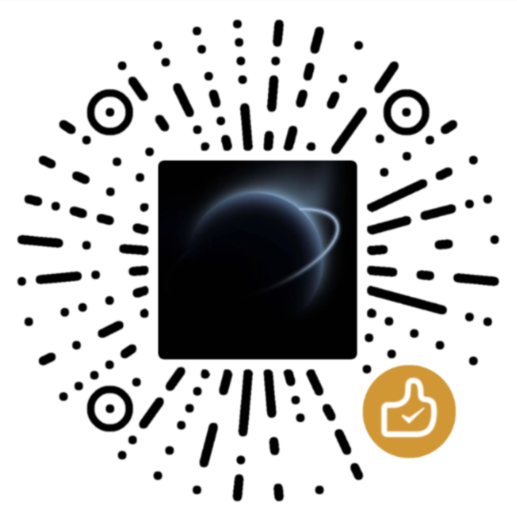 微信扫一扫
微信扫一扫  支付宝扫一扫
支付宝扫一扫